點擊社會評論:這是WordPress插件的最佳社交媒體安排嗎?
已發表: 2025-04-10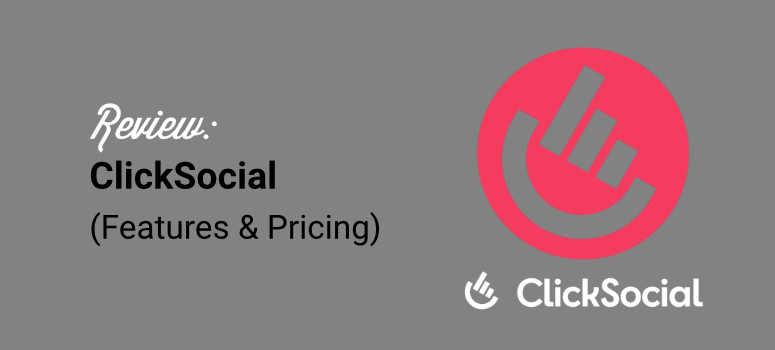
在當今的數字世界中,社交媒體對於企業來說是不可談判的。如果您認真地想發展WordPress網站,則不能忽略社交媒體。這是必須做的。
當然,每個人都在追逐Google流量,而SEO非常重要。畢竟,有機流量是獲得一致,高質量客戶的最佳方法之一。
但老實說,社交媒體仍然同樣重要!
想一想 - 這是與真實人建立聯繫的另一道途徑。另外,建立一個人們認識和信任的品牌真是太棒了。讓我們成為現實,誰不想要那個?
但這是我們總是從WordPress用戶那裡聽到的:社交媒體管理是時間流失。
最重要的是,跨不同平台的調度帖子可能是超級重複的。因此,很容易看出為什麼這麼多人不太專注於社交媒體營銷。
如果只是管理一個或兩個社交媒體平台,那可能還不錯。
但是這些天,您必須在多個平台上真正引起注意,例如Facebook,X(以前為Twitter),Instagram,您可以命名。
現在,如果您可以從WordPress儀表板上處理所有社交媒體調度,管理和營銷,該怎麼辦?想像一下,如果您只能自動化社交媒體發布,則可以節省的時間。
請記住,分享您的社交媒體內容是讓人們與您的網站交談和互動的最佳方法之一。除此之外,這是推動流量並真正與觀眾建立聯繫的絕佳方式。
這就是為什麼在ISITWP上,我們一直在尋找最好的WordPress社交工具來幫助您這樣的用戶。
我們已經在WordPress空間中多年,為我們的網站和客戶端項目測試了無數的插件。
因此,我們知道什麼有效,什麼無效。
在推薦任何插件,主題或託管之前,我們會自己對其進行測試。我們不依賴在線評論和快速查看功能頁面。
今天,通過這篇評論,我們希望與我們最喜歡的社交媒體安排WordPress插件之一分享我們的經驗: ClickSocial。
因此,當我們深入研究此點擊審查時,我們將分享如何根據我們的經驗來減輕您的工作量並改善在線社交媒體的影響力。
為了幫助您輕鬆瀏覽此評論,我們將其分為不同的部分。您可以通過選擇以下鏈接快速跳過任何部分。
- 概述:點擊社交
- 安裝並設置
- 定制
- 易用性
- 特徵
- 文檔和支持
- 定價
- 利弊
- 常見問題解答
- 最終判決
概述:點擊社交
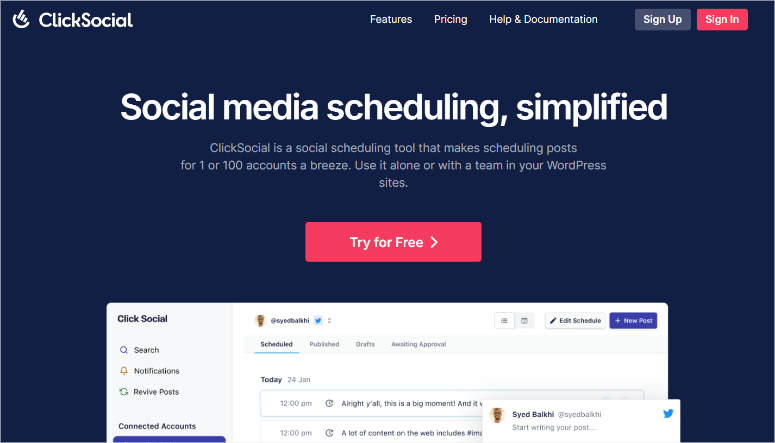
您知道,有趣的是,有多少個出色的WordPress插件來自WordPress世界中其他一些東西的團隊。
例如,以點擊社交為例。它實際上是由創建Smash氣球的同一個人製造的。
而且,如果您已經呆了一段時間了,那麼您可能聽說過Smash氣球。他們是一些最好的社交媒體供稿插件背後的團隊。
例如;
- Facebook Feed Pro
- Instagram Feed Pro
- Twitter Feed Pro
- Tiktok Feed Pro
- 還有很多其他
使用Smash Balloon,您可以從不同的社交媒體帳戶中提取供稿並在您的網站上顯示它們。
最重要的是,您可以創建不同的提要並將其添加到不同的頁面中。或創建一個社交牆,您可以在同一頁面上從不同的社交媒體平台上放置供稿。
另外,Smash氣球超級通用。您可以自定義每個提要以適合您的品牌和業務網站主題。
我們已經在不同的項目上使用了它,這一直是嵌入社交飼料的最佳選擇。
在此處查看Smash氣球評論以了解更多信息。
但是,即使Smash氣球對於供稿來說真是太棒了,但該團隊意識到WordPress用戶仍然缺少某些東西。
那裡有很多社交媒體管理工具,對嗎?但是很多人只是……複雜。
他們並不是為日常的WordPress用戶真正製作的,他們只是想輕鬆分享自己的內容並在不被不知所措的情況下發展其社交媒體的存在。
因此,以真正的粉碎氣球風格,他們回到了核心的想法:保持簡單。這就是ClickSocial誕生的方式。
ClickSocial是專門為WordPress用戶設計的,這些WordPress用戶想要一種簡單的方法,可以與社交媒體受眾真正互動,並從社交媒體中將更多的流量返回其網站。
它包含功能,以使其更容易。例如,您會獲得一鍵式鏈接嵌入之類的功能,這些功能非常方便。
另外,它使您可以將WordPress媒體文件直接上傳到社交媒體,從而簡化了內容創建。
這是一個很酷的:自動內容復興。
這可以幫助您在忙碌的情況下保持社交媒體的積極狀態。
最好的部分?
所有這些都就在您的WordPress儀表板中。在不同平台之間不再跳躍 - 一切都在一個地方。
最終,ClickSocial試圖彌合社交媒體與企業主之間的差距。他們希望使社交媒體不僅成為事後的想法,而且是您營銷策略的真實核心部分。
他們的主要優勢是幫助您保持內容的活力並在社交媒體上流傳。
讓我們通過此點擊審查進行更多解釋。
點擊社會評論:這是適合您的正確社交媒體管理工具嗎?
因此,在此點擊式審查中,我們將準確地說明它如何幫助您進行社交媒體的計劃和管理。
我們將瀏覽每個部分,向您展示有關點擊社會以及適合您的正確工具所需的所有信息。
讓我們從安裝開始並設置。
安裝並設置
如果您想嘗試點擊社會,實際上可以從其免費版本開始。您可以在WordPress插件存儲庫中找到它,完全免費下載和嘗試。
您會看到,即使是單擊的免費版本也非常強大。
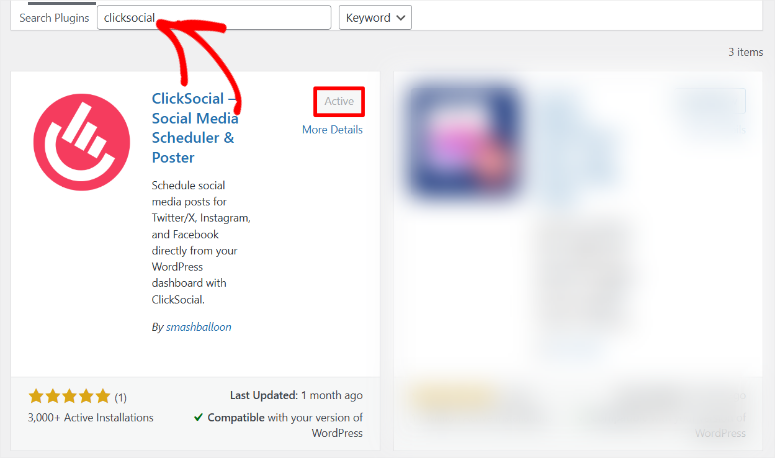
它使您可以連接您的社交媒體帳戶並有安排帖子的感覺。除此之外,它甚至為您提供了一個日曆視圖,這對於使您的社交媒體策略的眼光非常方便。
但是,對於這篇評論,我們想真正通過其步伐進行點擊式的態度,並測試所有的鐘聲和哨聲。
因此,我們正在使用ClickSocial Pro版本。
很酷的事情是,您還可以自己對Pro版本進行14天免費試用版。
首先,前往點擊社會官方網站並選擇一個計劃。註冊審判後,您會看到的第一件事是直接將其重定向到點擊式帳戶儀表板。
我告訴你,點擊式儀表板給人留下了深刻的印象。它真的很漂亮,外觀現代。一切都以易於找到和導航的方式佈局。
您知道某些插件儀表板如何感到混亂或混亂嗎?好吧,點擊社會絕對不是那樣。實際上,從我們的經驗來看,就插件儀表板而言,這一經驗令人驚訝地詳細介紹了。
最重要的是,您會注意到,在WordPress插件中獲得的許多選項實際上都在儀表板中鏡像。
因此,如果您想從WordPress內部管理社交媒體是壓倒性的,那麼您可以輕鬆地切換到點擊式儀表板並從那里處理東西。
但是,讓我們到達要點:如何將點擊社會訪問到WordPress網站。
好消息是,他們使這個過程變得非常簡單。
就在ClickSocial儀表板的主頁上,他們進行了演練,可以指導您如何連接您的網站。無需涉足文檔頁面或觀看冗長的視頻教程。
就在那裡,非常清楚。
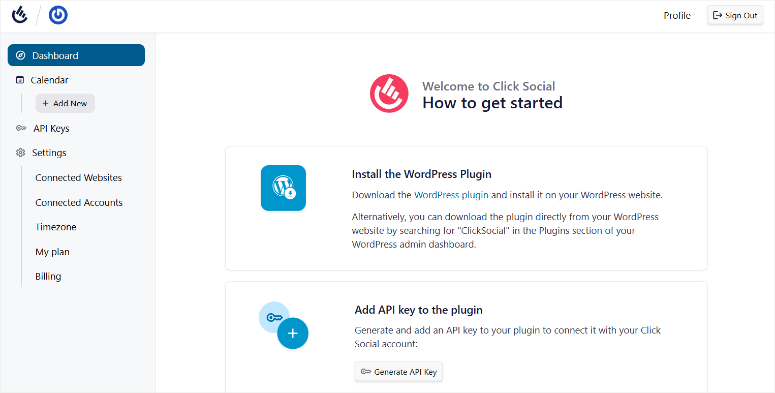
演練的第一步是在“安裝WordPress插件”選項卡下選擇WordPress插件。之後,是時候前往WordPress儀表板實際安裝插件了。
為此,只需轉到插件»添加新插件,就像安裝任何插件時通常會一樣。
然後,您可以上傳您從其儀表板下載的ClickSocial插件文件。上傳後,只需點擊“安裝”,然後“激活”插件。
如果您遇到任何問題,請查看有關如何安裝WordPress插件的這篇文章。
好的,因此,在激活點擊社會之後,您會在WordPress側邊欄中註意到一個全新的菜單選項,標有“點擊社會”。選擇它直接進入入職頁。
現在,在此登機頁面上,您將看到創建新帳戶的選項。如果您剛剛從WordPress存儲庫中下載了免費版本並且尚未註冊,這很方便。
但是,由於我們已經有了我們的專業帳戶並已註冊,因此我們將選擇“我已經有一個帳戶”。
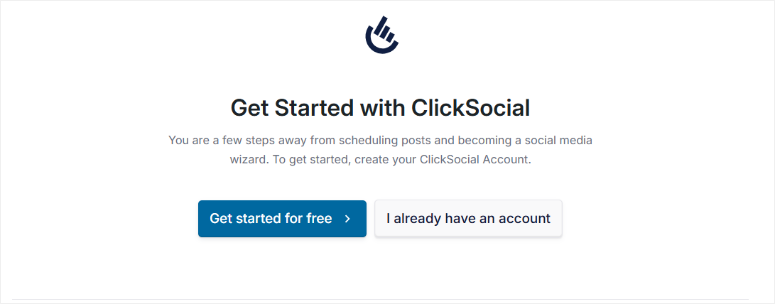
現在,在下一步中,您需要跳回點擊式帳戶儀表板。在這裡,查找“在插件中添加API鍵”部分。您會在其中看到一個按鈕,上面寫著“生成API密鑰”。
選擇它以創建新密鑰。在下一個屏幕上,點擊頂部的“+添加新”按鈕。之後,彈出窗口要求您命名API鍵。
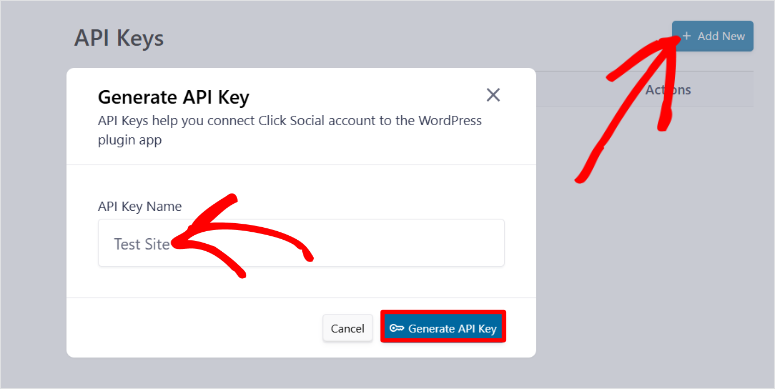
如果您打算在多個網站上使用ClickSocial,那麼將其命名為您可以輕鬆識別並與每個站點相關聯的東西是一個好主意。
命名後,ClickSocial將生成您的API鍵。複製該鍵。然後,返回您的WordPress儀表板,然後單擊我們剛剛打開的“社交入門”頁面。
您將在此處看到一個文本欄 - 粘貼API鍵,然後選擇“連接”。
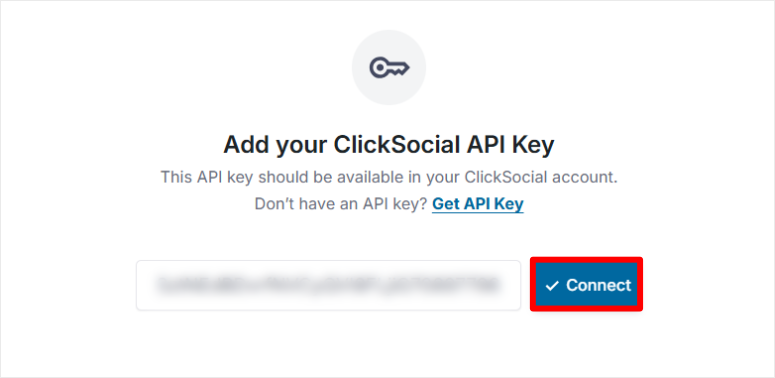
就像那樣,您已將單擊的點擊連接到WordPress儀表板。
此後,您將立即將其轉到WordPress儀表板中的“入門”頁面。這個“入門”頁面的真正好處是,他們為每個設置步驟使用手風琴。
這些是您可以擴展和崩潰的部分。結果,它使設置插件具有指導和輕鬆的感覺,因為它將所有內容都分解成可管理的塊。
因此,下一步是在手風琴中選擇“連接社交帳戶”。擴展後,選擇“+添加帳戶”按鈕。
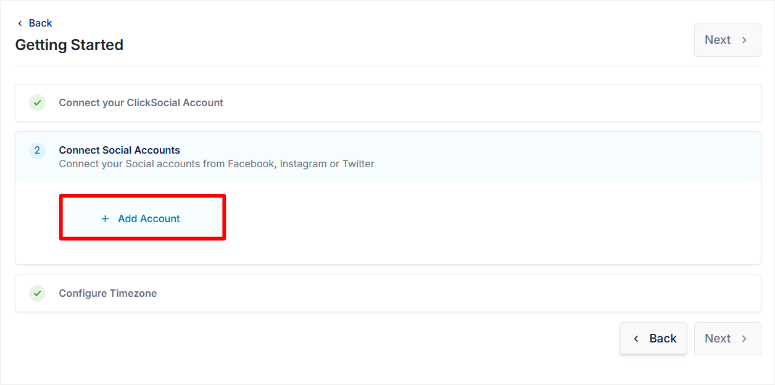
在這裡,在社交媒體平台之間進行選擇:X(曾經是Twitter),Facebook或Instagram。
在此示例中,讓我們與Facebook一起去。當您選擇“連接到Facebook”時,它將您重定向到Facebook單擊“社交登錄”頁面。
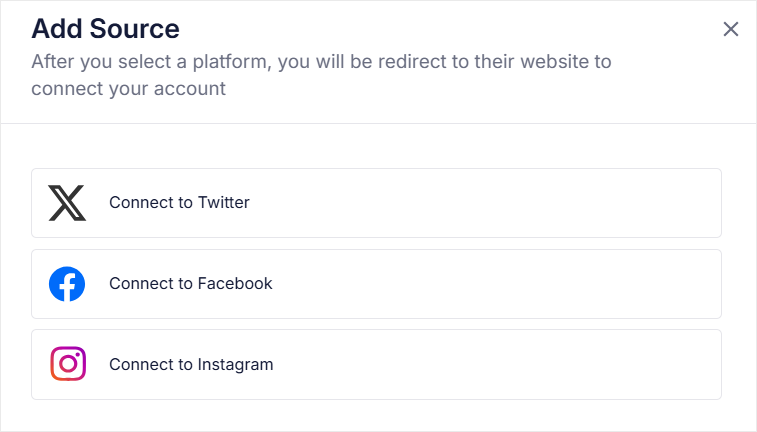
在這裡,輸入您的點擊登錄詳細信息並點擊“登錄”。在彈出窗口中,選擇要授予ClickSocial訪問的Facebook頁面。
然後,在下一個屏幕上,選擇要獲得點擊訪問的業務。最後,在上次彈出窗口中,只需查看您授予的權限並保存設置。

畢竟,您將立即將其重定向到WordPress儀表板。而且,如果您想添加更多社交媒體帳戶,請再次選擇“添加帳戶”,然後重複其他平台的過程。
完成後,只需選擇下一個。
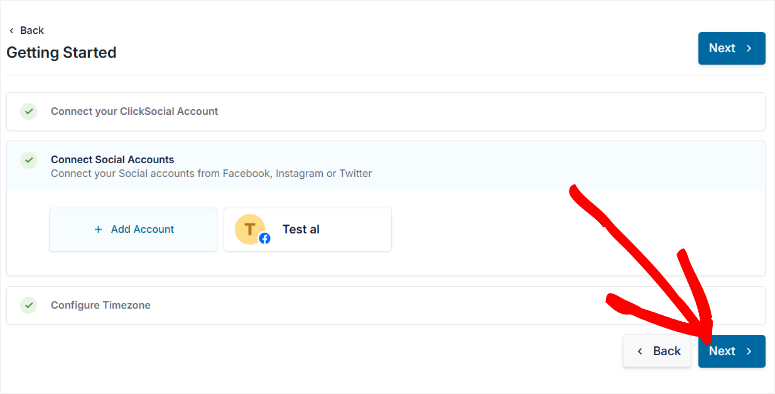
連接所有帳戶後,在“連接社交帳戶”屏幕的底部點擊“下一個”。這打開了“配置時區”部分。
這很重要,因為時區設置可以確保您的所有計劃帖子在正確的時間和適合您可能擁有的任何團隊成員都出現。
您可以在這裡獲得兩個時區選項。您可以“使用ClickSocial的連接帳戶時區”或“使用WordPress站點時區”。選擇哪個最適合您和您的團隊。
選擇時區後,只需單擊“完成設置”。
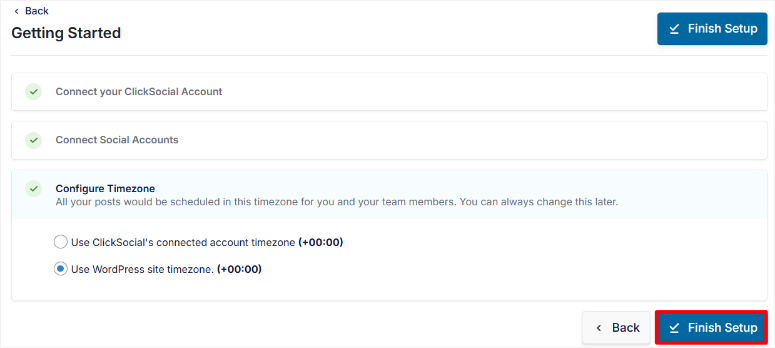
就是這樣!設置已完成,點擊社會已準備好安排社交媒體帖子。
設置後,ClickSocial甚至可以讓您快速參觀WordPress中的儀表板。而且我們實際上喜歡這次入職。
您會看到,在每個步驟上可以單擊“下一個”按鈕之前,有一個稍有延遲。起初,我們認為這是一個頭,但後來我們意識到這是一個明智的舉動。
它可以確保您實際上在遊覽的每個步驟中讀取信息,而不僅僅是單擊而無需關注。
除此之外,您會注意到我們之前談論的內容。
WordPress點擊界面接口類似於實際的單擊儀表板。因此,如果您在WordPress和外部儀表板之間切換,則沒有學習曲線。

結果,它感覺一致且用戶友好。
現在,讓我們看看如何自定義點擊社會。
定制
好吧,因此您已經安裝了點擊社會並連接到WordPress網站 - 太棒了!
但是現在是有趣的部分:使它正常工作。您知道,對其進行自定義以適合您的工作流程和團隊。
要獲取自定義選項,請在WordPress儀表板中點擊菜單底部選擇“設置”。
您可能想自定義的第一件事之一,尤其是在與團隊合作的情況下,是用戶訪問權限。因此,在“設置”菜單中,導航到“工作區”,然後是成員。
您將看到您已經添加的任何團隊成員及其當前訪問級別的列表。如果您想帶更多的人加入您的社交媒體管理和日程安排,只需點擊“邀請”按鈕。
除了團隊訪問之外,點擊社會還可以自定義“快速共享”選項。
在設置下尋找“快速共享”,您將看到一個切換按鈕,以激活“從Gutenberg編輯器共享”。將此開關翻轉為“ ON”可以快速共享。
您會看到,啟用“從Gutenberg編輯器分享”意味著您可以在編寫它們時直接從WordPress Block編輯器分享您的帖子。談論簡化您的內容創建過程!
但是,點擊社會並不止於此。他們通過“出版”設置向更進一步。
轉到設置中的“出版”部分,以確切確定您想要在WordPress中發布新帖子時要做什麼。
您將獲得以下選項:
- 立即分享:單擊“社交媒體”帖子,一旦您點擊WordPress中的發布按鈕。
- 安排下一個可用的插槽:如果要將社交媒體帖子添加到時間表隊列中,請選擇此選項。這非常適合保持您的社交媒體源始終如一。
- 將其添加到草稿中:此選項可為您提供更多的控制。它將帖子添加到您的點擊式草稿中,因此您可以隨時手動安排它。
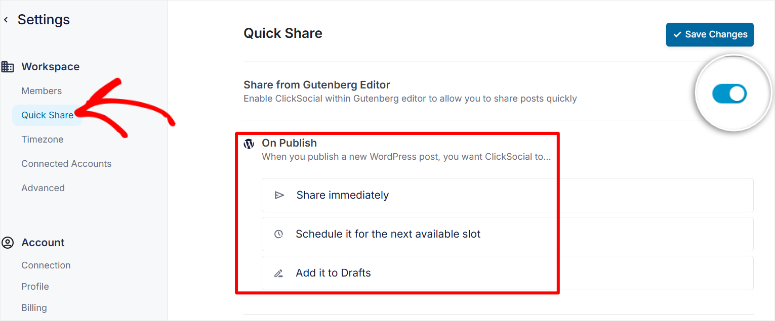
為了進行更多的微調,有“高級”設置部分。在這裡,您可以找到一個切換按鈕,該按鈕可讓您“默認默認鏈接到發布鏈接”。
這樣可以確保您的社交媒體帖子中的鏈接默認情況下是簡短的鏈接。這可以幫助您創建更好的社交媒體帖子,從而改善參與度。
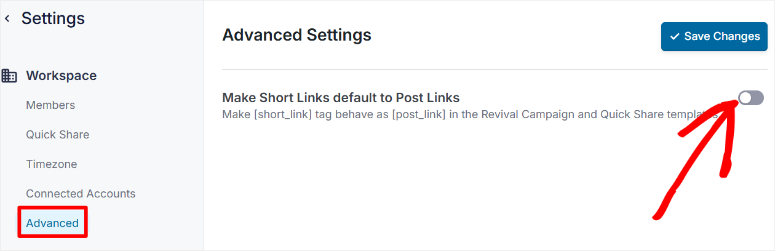
除此之外,使用後鏈接也可以改善跟踪。有時可以為您提供有關社交媒體流量來自何處的更準確的分析。
如果您想加快社交媒體的安排,該怎麼辦?
ClickSocial具有此真正整潔的“插槽”功能。當您希望您的社交媒體帖子出去時,將“老虎機”視為計劃中預定的時間。
自定義這些插槽可以認真簡化您的調度和發布例程。
要自定義插槽,請轉到WordPress的點擊菜單中的“所有帖子”,然後點擊“編輯時間表”。然後,選擇要自定義調度插槽的社交媒體帳戶。
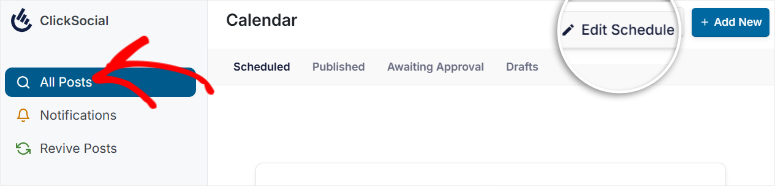
這將打開一個表,向您顯示點擊社會為該帳戶設置的默認日子和時間插槽。要自定義這些,只需使用複選框選擇要調整時間插槽的特定日子即可。
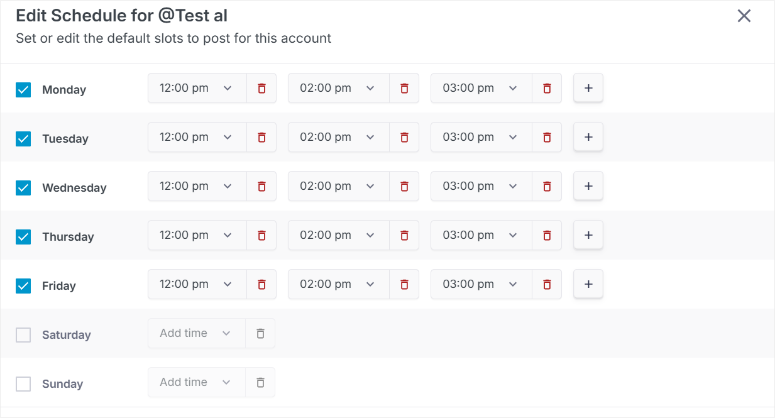
然後,使用下拉菜單來自定義所選日子的確切時間段。而且,如果您一天中需要更多的時間插槽,則沒問題 - 使用加號按鈕根據需要添加額外的插槽。
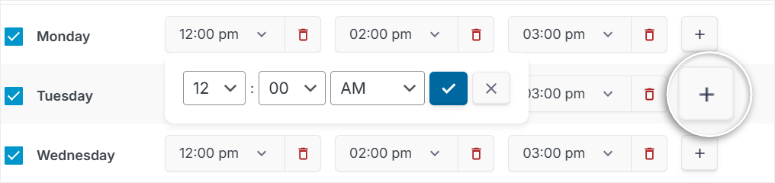
如您所見,通過點擊社會,這一切都是為了設置適合您的業務,內容和受眾的時間表。
接下來,讓我們看看使用點擊社交是多麼容易。
易用性
現在,我們已經探索瞭如何自定義點擊社會以滿足您的需求,讓我們談談超重要的事情:每天使用多麼容易?
因為,如果要導航很痛苦,即使是功能最豐富的插件也不是很好。從一開始就可以看出,您可以說他們已經對其進行用戶友好的態度進行了很多思考。
ClickSocial的儀表板非常易於瀏覽,帶有時間表,草稿和發布的標籤,因此您可以快速檢查帖子的狀態。
在左側欄上,您將發現更多工具,例如Connect帳戶,所有帖子和方便的Revive帖子功能。一切都很清楚,因此只需單擊即可找到所需的東西。
您需要的所有內容都是整潔的,並且可以輕鬆觸及,從而易於使用。
但是,要向您展示單擊社會的容易,讓我們創建一個社交媒體帖子。
首先,在頁面頂部查找“添加新”按鈕,然後選擇它。
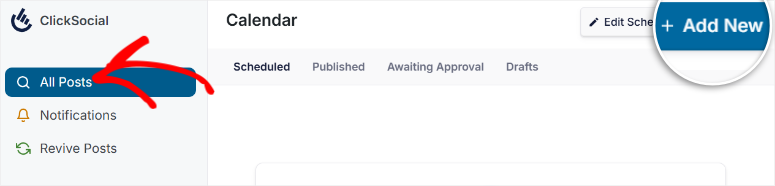
此後,您連接的社交媒體帳戶列出了列表。在我們的示例中,我們僅到目前為止僅連接了我們的Facebook帳戶,因此這是我們看到的唯一列出的帳戶。
因此,我們將選擇Facebook來打開社交媒體發布編輯。
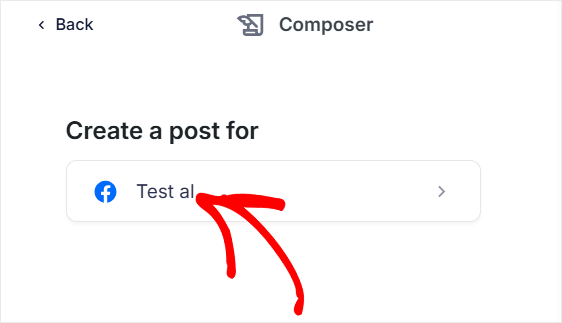
接下來,將您想要的社交媒體帖子的內容直接輸入到編輯器中。該界面感覺與許多社交媒體平台相似,使其感到熟悉。
但是,如果您想從WordPress帖子中共享內容,並且不想重新輸入所有內容,那麼點擊社會就可以覆蓋您。在編輯器下方,您會看到一些WordPress圖標。
點擊以打開您的WordPress帖子庫。選擇您要在社交媒體上共享的WordPress帖子,並且ClickSocial將將其直接導入您的社交媒體帖子編輯器。
當然,社交媒體是視覺的,對嗎?
因此,點擊社會也可以輕鬆添加圖像和視頻。您將在該WordPress圖標旁邊看到一個圖像和視頻圖標。
選擇要么訪問WordPress媒體庫,並為您的社交媒體帖子選擇完美的視覺效果。
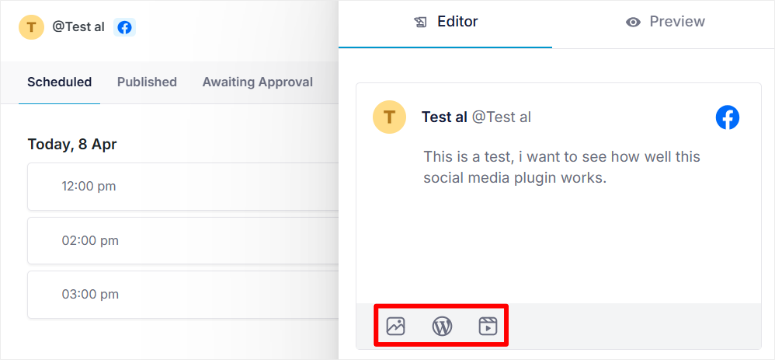
添加了內容和視覺效果後,您可以在它上線之前預覽它。
您會在編輯器頂部的“編輯器”選項卡的頂部看到“預覽”選項卡。選擇它,以確切查看您的帖子在社交媒體平台上的外觀。
這可以確保在發布之前所有內容看起來都正好。
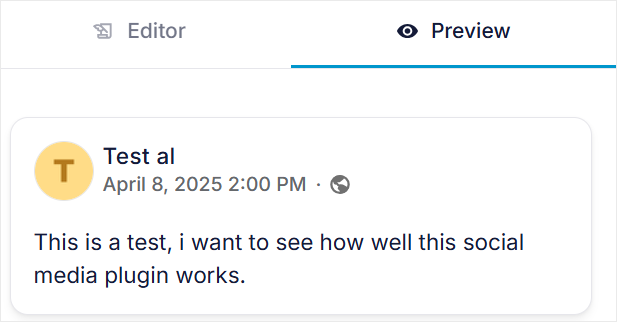
如果您對預覽感到滿意,那麼您有一些選擇。如果您還沒有準備好發布,或者想稍後再調整,請點擊“保存草稿”按鈕。

但是,如果您的帖子很高興,並且您想立即發布它,請選擇“發布”按鈕。
現在,如果您想以後安排社交媒體帖子,那也非常簡單。在“發布”按鈕旁邊,您將在現在旁邊看到一個下拉列表。
選擇此下拉列表以打開日曆。在日曆中,您可以從可用的時間插槽中選擇自定義時間,以選擇特定的日期和時間。
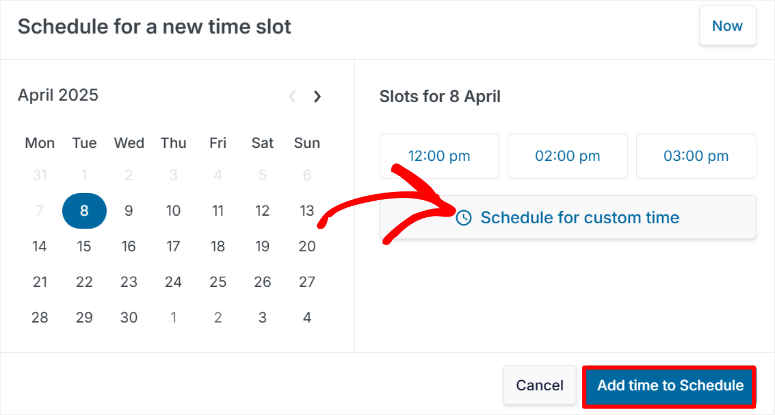
當您的帖子熄滅時,它為您提供了很大的靈活性。
這是一個很酷的部分:您可以安排同一天,幾天,幾週甚至幾個月的多個帖子。
那麼,您如何做到這一點?
ClickSocial在社交媒體編輯器旁邊有一個選項卡系統,以幫助您安排帖子。
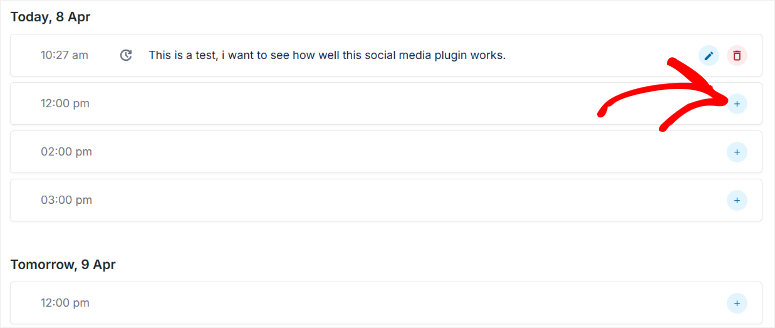
選擇一個日常選項卡,您將看到可用的時間插槽。
然後,您可以為這些插槽創建社交媒體帖子,就像我們上述一樣。另外,這些時間插槽具有無限的滾動,因此您可以根據需要將安排帖子保持在未來。
但是,如果您更喜歡日曆視圖而不是安排列表格式,則點擊社會也可以在此處介紹。在頁面頂部,您將看到一個日曆圖標。選擇它切換到“日曆模式”。
在日曆模式下,您將獲得整個社交媒體時間表的視覺日曆。
這使您可以一目了然地想像您的整個社交媒體策略,並查看您的帖子如何隨著時間的流逝而變得更加容易。這是對您的社交媒體計劃進行大量了解的一種非常有用的方式。
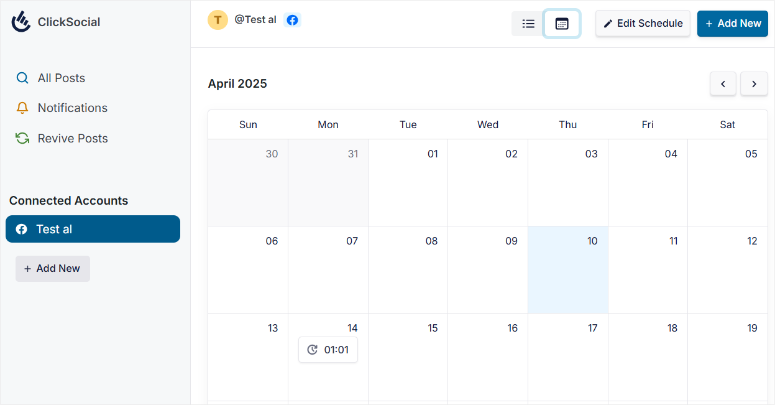
因此,如您所見,點擊社會確實確實使管理和安排您的社交媒體感到不那麼艱鉅。
從清晰的儀表板到直觀的帖子編輯器和靈活的調度選項,它旨在適用於所有技能級別的WordPress用戶的用戶友好。
現在,除了我們上面討論的工具外,讓我們查看點擊社會的一些支持功能。
特徵
因此,我們已經看到了對用戶友好的點擊社會的方式。但是易用性只是一個好的WordPress社交媒體插件的一部分。
ClickSocial還具有支持其主要工具的有用功能。讓我們探索其中一些強大的功能。
1。復興帖子:給您的舊內容新生活
除了簡單的社交媒體發布外,ClickSocial還提供了使您的社交媒體策略更聰明的方法。
首先,讓我們談談這個聰明的功能複興帖子。
它使您可以在社交媒體上自動重新分享較舊的WordPress帖子。您可以設置特定的時間插槽和幾天來重新分配帖子。
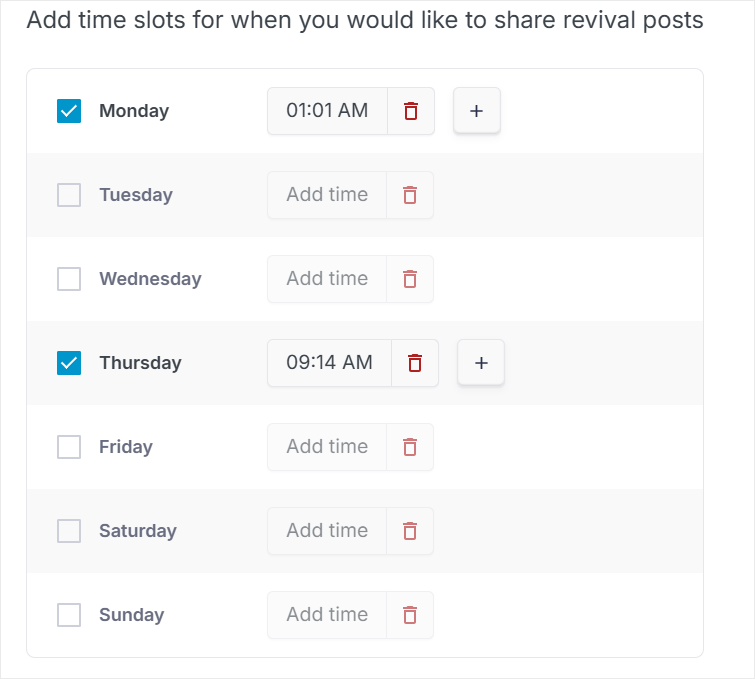
考慮一下。您可能有仍然相關但埋在檔案中的博客文章。復興帖子可以幫助您將較舊的內容重新栩栩如生。
最好的部分是您可以選擇特定的WordPress帖子以自動再次共享。
也許您想提高對較舊帖子的看法,或者通過流行內容重新吸引觀眾,ClickSocial可以為您提供幫助。
除此之外,單擊可讓您允許您過濾哪些帖子進行複興。您可以按日期,標籤甚至作者進行過濾。這有助於您準確地針對要重新分享的內容。
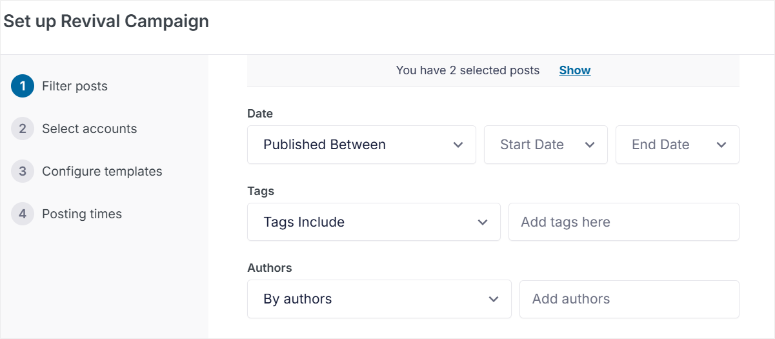
為了真正自動化事物,您可以在復興帖子中使用“動態變量”。這些讓點擊社會會使用WordPress內容中的元素自動創建社交媒體帖子。
您可以使用帖子標題,摘錄,短帖子鏈接,郵政鏈接甚至類別等變量作為主題標籤。
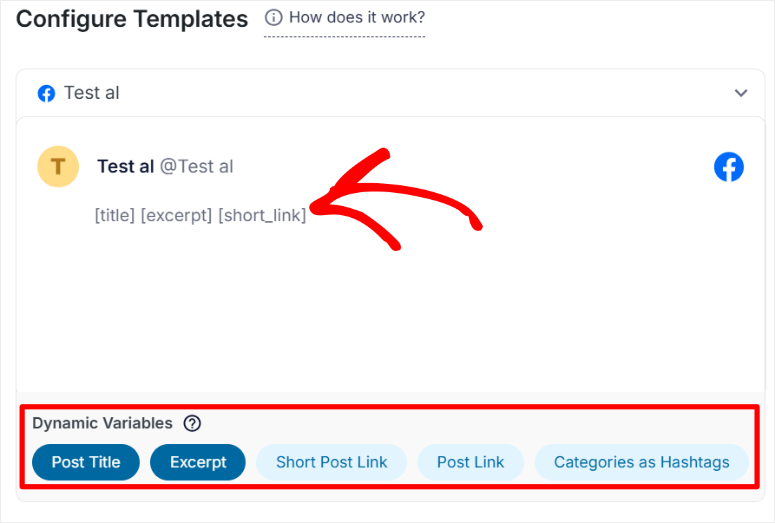
基本上,動態變量為您提供了從舊內容完全自動化社交媒體帖子所需的一切。
您只需將其設置一次,然後單擊可以使您的常綠含量保持流通。您甚至可以選擇特定的日子和時間插槽,以便您希望共享這些自動復興帖子。
2。 GutenbergBuilder集成:直接從您的編輯中分享
現在,簡化您的工作流程是關鍵,並且單擊“社交”可以理解這一點。
讓我們看一下它們如何通過“ Gutenberg Builder Integration”更輕鬆地使內容共享,這也稱為“快速共享”功能。
還記得我們在“自定義”部分啟用“快速共享”時嗎?
好吧,讓我們詳細討論它。
快速共享可以直接從默認的WordPress Gutenberg編輯器共享您的內容。這使得使用點擊社會非常方便。
它完全適合您的內容創建工作流程。這是有效的,因為您不必離開帖子即可分享。另外,它簡化了您的整個內容創建過程,將所有內容都放在一個地方。
要使用此功能,您首先需要確保您在設置中啟用了它,正如我們所討論的那樣。然後,只需打開Gutenberg編輯中的任何WordPress帖子即可。
之後,查看“發布”按鈕旁邊,您將看到一個新的“共享”按鈕。
在這裡,選擇“共享”按鈕,您會看到社交媒體共享選項彈出。您的社交媒體帳戶列表將在那裡,以易於使用的手風琴安排。
只需選擇要分享的帳戶即可。您甚至可以在編輯器中自定義社交媒體帖子,就像我們在“易用性”部分中向您展示的一樣。
最好的部分?
當您在WordPress帖子上點擊“發布”或“保存”時,您的社交媒體帖子也會自動安排。一切都同步了。
如果您決定不想在社交媒體上分享特定的帖子,那就沒問題。只需在快速共享選項中點擊“此帖子的取消”按鈕。
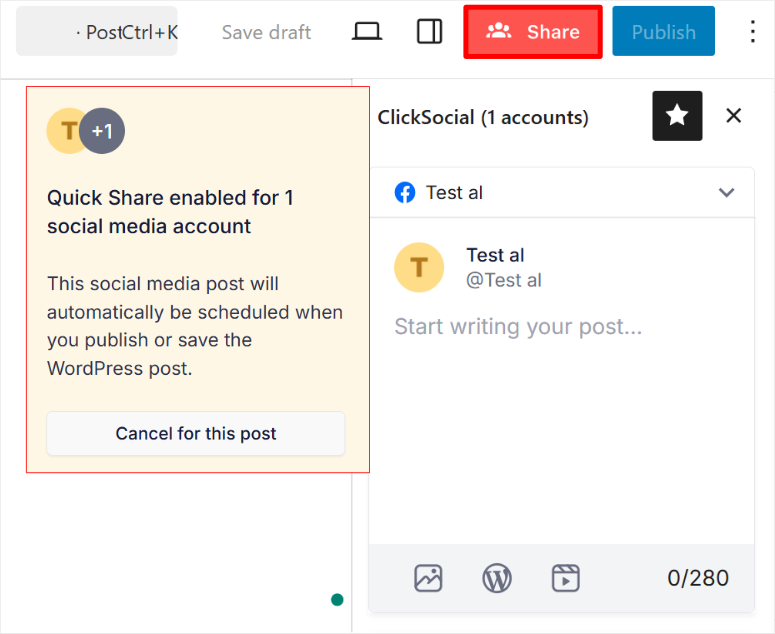
3。通知:與您的社交媒體活動保持循環
跟踪所有社交媒體帖子可能很棘手,對嗎?點擊社會通知功能可幫助您保持井井有條。
這為您提供了所有社交媒體帖子活動的清晰概述。在通知中,您可以快速查看帖子,共享的帖子,草稿中的帖子等等。
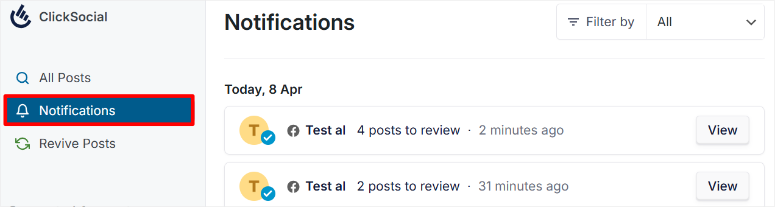
它們甚至包括一個縮小通知的過濾器,因此您可以快速找到所需的內容。
4.提交和批准帖子:團隊合作使夢想工作
保持品牌一致性和質量是團隊工作人員的重中之重。 ClickSocial還考慮了與“提交和批准帖子”功能的團隊合作。
此功能與團隊協作和質量控制有關。
此評論功能使您可以設置一個工作流程,必須在其中進行社交媒體帖子在上線之前進行審查。結果,它確保了發布的所有內容都與您的品牌聲音和標准保持一致。
這不僅僅是批准或拒絕帖子。
您還可以通過評論對單個社交媒體帖子提供實時反饋,這確實促進了團隊內部的協作。它可以幫助每個人一起學習和進步。
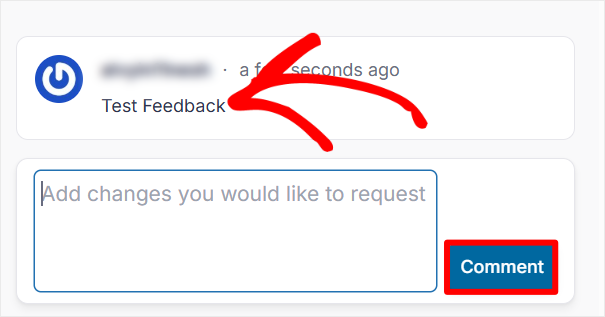
5。分配社交媒體帳戶:控制團隊訪問
點擊社會不僅可以為您的團隊提供不同級別的訪問權限。它使您可以將社交媒體帳戶分配給特定的團隊成員。
此功能使您可以準確指定每個團隊成員可以訪問和工作的社交媒體帳戶。
這使得管理誰負責什麼。它還有助於團隊專業化。例如,您可能有專門從事某些平台的團隊成員。
現在,讓我們查看文檔和支持下一步。
文檔和支持
擁有所有這些功能很棒,但是如果您需要幫助或有疑問,該怎麼辦?
在這裡,良好的支持和文檔變得非常重要。通過點擊社會,他們似乎也付出了努力。
對於初學者,ClickSocial具有組織良好的主頁。馬上,您會注意到它帶有屏幕截圖,很快向您展示了不同的功能的工作方式。
如果您需要更多的深入信息,則很容易訪問其文檔。只需在首頁頂部尋找“幫助和文檔”鏈接。就在他們的主頁頂部。
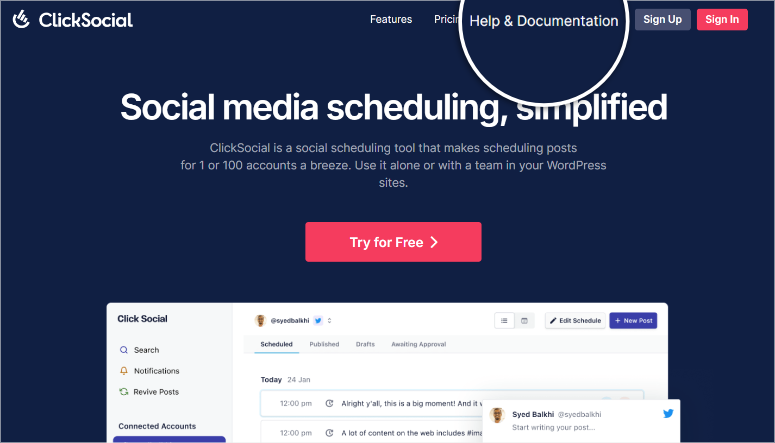
在文檔頁面上後,您會發現它已將其整齊分為選項卡,其中包括指南,參考和電子郵件支持。
您可以選擇任何這些選項卡以直接跳到該特定文檔部分。
轉到:
- 指南:找到詳細的教程。這些指南會引導您詳細介紹如何使用ClickSocial的所有功能。
- 參考:我們特別喜歡此資源,因為它鏈接到解釋其他用戶遇到的常見問題的帖子。很高興看到基於真實用戶體驗的解決方案和技巧。
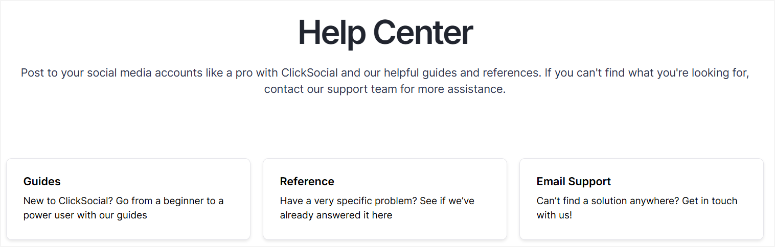
現在,如果您在文檔中找不到答案,請點擊提供兩種與他們的支持團隊聯繫的主要方法。您可以在一般問題和支持請求之間進行選擇。
如果您只有一般性問題,請選擇“一般問題”。
此渠道非常適合預售詢問和不是點擊社會客戶的人。您可以使用此聯繫表格進行定價,許可,插件演示等一般查詢。
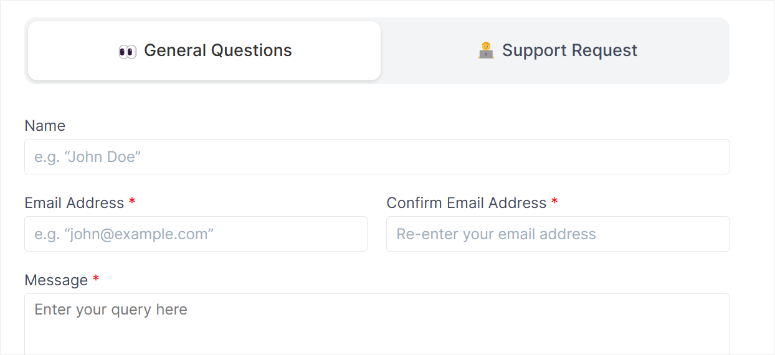
但是,如果您已經是客戶並且需要技術幫助,則需要處理“支持請求”。
這是作為付費點擊客戶獲得技術幫助的渠道。表格本身只有兩個字段:主題”和“細節”。
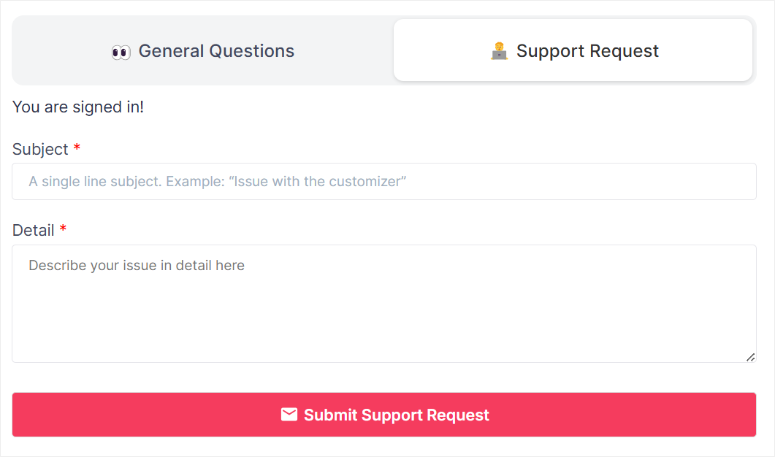
只需填寫這些,您就可以輕鬆提交支持票。
讓我們現在看定價。
定價
如前所述,ClickSocial提供免費的插件版本。您可以直接從WordPress插件目錄下載它。但是請記住,免費版本的功能有限。
對於點擊社會的全部功能,您需要考慮他們的高級計劃。
現在,他們的定價模型與大多數插件有所不同。單擊您要連接的社交媒體帳戶的數量,您要單擊您的賬單。
您將在頂部的定價頁面上看到加上和減去標籤。您可以使用這些調整所需的帳戶數量。
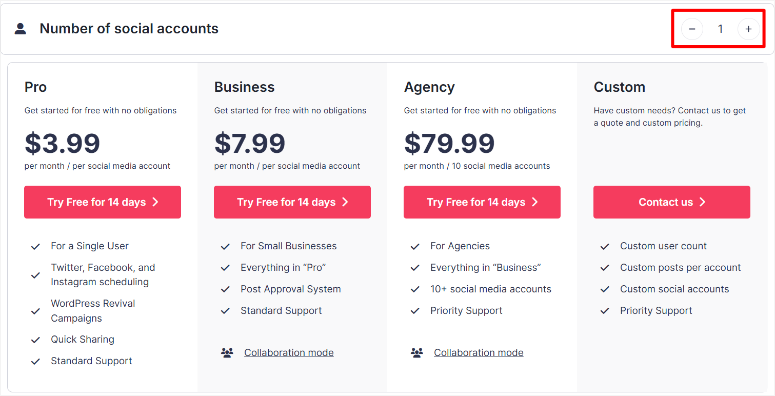
請記住,您選擇的帳戶越多,價格就越高。他們的基本價格僅從一個社交媒體帳戶開始。
- 專業計劃:從$ 3.99/月起。該計劃是為單個用戶設計的。它包括WordPress復興活動,快速分享等等。另外,它支持Twitter,Facebook和Instagram的安排。還包括標準支持。
- 業務計劃:從$ 7.99/月起。這是針對小型企業。它包括專業計劃中的所有內容。此外,它還為您提供團隊工作流程的郵政批准系統。您還可以通過此計劃獲得標準支持。
- 代理計劃:從$ 79.99/月起。 This plan is designed for agencies managing multiple clients. It includes everything in the Business Plan. It also supports 10+ social media accounts. You will also get priority support with the Agency Plan.
Finally, they offer a Custom Plan if you have very large or custom needs . For pricing on this, you need to contact the ClickSocial team directly.
The best thing is, each plan comes with a 14-day free trial. This lets you test out the features before you commit.
On top of that, they also offer a 30-day money-back guarantee, no questions asked, with each plan.
利弊
Let's break down the pros and cons of ClickSocial based on our time using it.
優點
- Easy to Get Started: From our experience, setting up ClickSocial was a breeze. The dashboard walkthrough really helped, and connecting our WordPress site and social accounts was very straightforward.
- User-Friendly Dashboard: We found the dashboard to be clean and well-organized. Everything we needed was easy to find, which made navigating ClickSocial a pleasant experience.
- Gutenberg Integration is a Time-Saver: Sharing posts directly from the Gutenberg editor is a huge plus for us. It really streamlined our content workflow and saved us steps when sharing new articles.
- Revive Old Posts is Smart: Revive Posts is a clever way to get more mileage out of older content. It's an easy way to keep valuable posts in front of our audience without extra effort.
缺點
- Limited Social Media Platforms: We noticed that ClickSocial currently focuses on main platforms like Facebook, X, and Instagram. This might feel a bit limiting if you are heavily invested in other platforms.
- Pricing per Social Account Can Add Up: Depending on how many social media accounts you manage, the pricing structure could become a bit costly compared to tools with a flat fee for unlimited accounts.
FAQs: ClickSocial Review
How much does social media management cost?
Social media management costs vary. Free tools offer a starting point but often lack features. Paid options provide more functionality and support. Prices range from a few dollars monthly, like ClickSocial's Pro plan, to hundreds, depending on needs. Choosing a tool like ClickSocial depends on the required features and budget.
What is the difference between social media management and marketing?
Social media management involves daily tasks such as scheduling posts and engaging with audiences using tools like ClickSocial. Social media marketing is broader, encompassing strategic planning for goals like brand building. ClickSocial aids in management, supporting overall marketing strategies.
Is there a free social media scheduling tool?
Yes, free social media scheduling tools exist, and ClickSocial offers a free plugin to begin. While helpful, free tools often have limitations. Upgrading to a paid option like ClickSocial for advanced features and scalable management unlocks greater capabilities.
Can ClickSocial help revive old blog posts on social media?
Yes, ClickSocial has a Revive Posts feature. This allows you to automatically re-share older WordPress blog posts on social media. It's a useful way to bring older content back to your audience's attention without manual effort and can help increase traffic to older articles.
Does ClickSocial offer team collaboration features?
Yes, ClickSocial includes team collaboration features. They offer options to add team members, set up post approval workflows, and assign social media accounts to specific team members. This makes ClickSocial suitable for businesses and teams that need to manage social media together and maintain brand consistency.
Final Verdict: Is ClickSocial Right for You?
So, is ClickSocial a good social media scheduling and management plugin?
From our experience, it is especially for WordPress users who want something straightforward and easy to use.
ClickSocial shines also when it comes to simplifying social media scheduling right from your WordPress dashboard.
We found the setup process smooth, the interface clean, and features like Gutenberg integration and revive posts genuinely helpful.
If you are looking for a user-friendly plugin to boost your social media presence without the complexity, ClickSocial is definitely worth checking out.
If you are looking for other amazing social media plugins, check out 9 Best Social Proof Plugins for WordPress.
Apart from that, here are other articles you might be interested in reading.
- How to Add Social Proof Notifications in WordPress
- How to Embed Instagram Feed in WordPress
- The Best Online Marketing Tools To Boost Your Business
These articles will help you learn how to improve your social media marketing through WordPress.
